w10系统迈克菲怎么关闭 win10如何把迈克菲关掉
时间:2021-07-14作者:zhong
在win10系统里,迈克菲是系统自带的杀毒软件,有很多用户不喜欢这个杀毒软件,就会把迈克菲给关掉,在下载其他第三方杀毒软件使用,那么win10如何把迈克菲关掉呢,方法很简单不难,下面小编给大家分享win10系统迈克菲关闭的方法。
解决方法:
1、我们关掉迈克菲软件,是要把它卸载掉才可以关掉的哦。首先呢,我们打开电脑,在电脑桌面的左下角找到Windows徽标,点击进入。
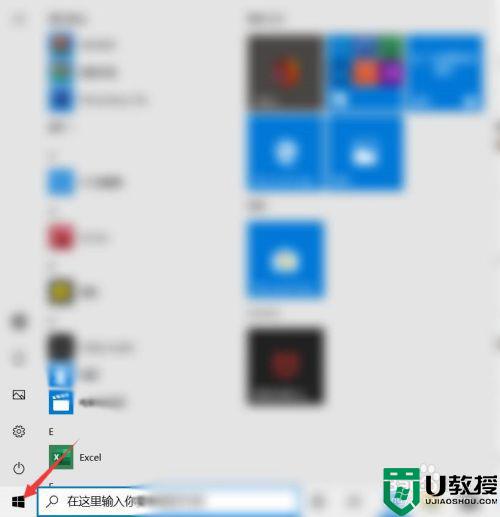
2、然后在应用程序列表找到迈克菲软件,点击右键选择“卸载”按钮。或者点击“设置”按钮,,在设置页面中找到并点击“应用”选项。
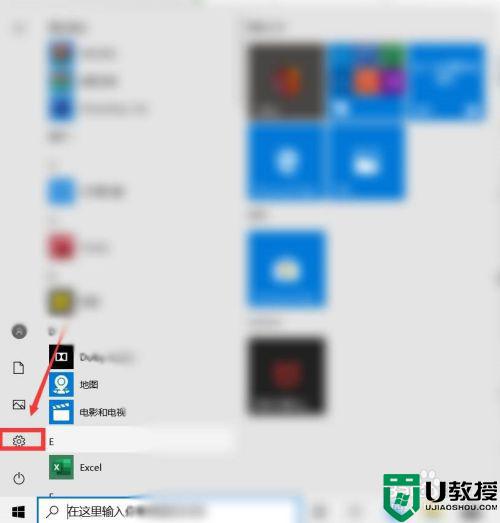
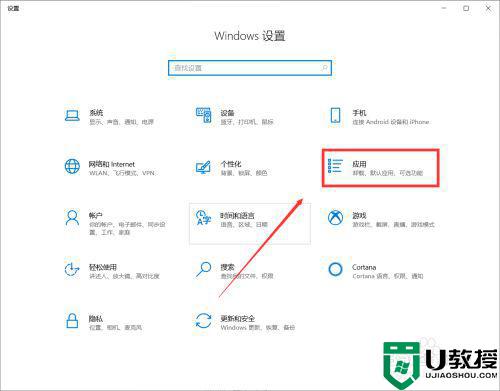
3、在应用和功能页面中,找到并点击“迈克菲软件”然后点击“卸载”按钮,在弹出来的页面中,再次点击“卸载”按钮。

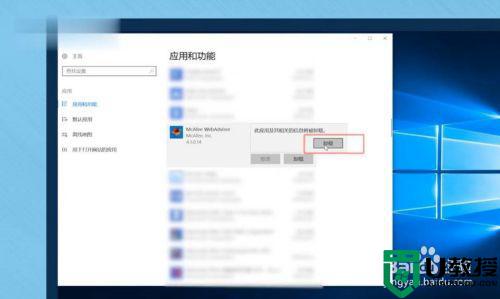
4、在新跳出来的页面中,点击“不,谢谢,请卸载”选项。,卸载完成后,点击右下角的“完成”按钮。
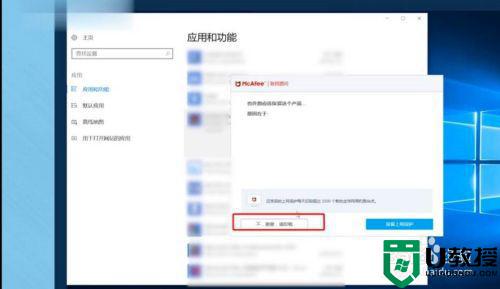
以上就是win10系统迈克菲关闭的方法,有不知要怎么关闭的话,可以按上面的方法来进行操作。

